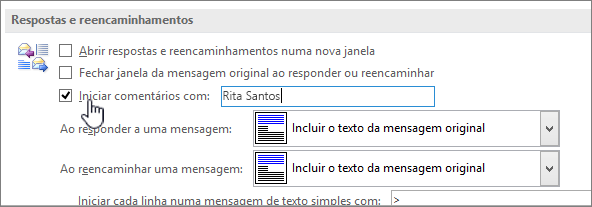Quando responde a mensagens de e-mail no Outlook, por vezes é mais rápido e claro escrever as suas respostas junto às instruções no corpo da mensagem original.
Ativar comentários inline
-
Clique em Ficheiro > Opções.
-
No painel esquerdo, clique em Correio.
-
No painel direito, em Respostas e reencaminhamentos, selecione a caixa Comentários prefácios com e escreva o texto que pretende utilizar para identificar os seus comentários.
Sugestão: Este texto aparece entre parênteses retos quando responde no corpo da mensagem original através de comentários inline.
Adicionar comentários inline a uma mensagem
-
Abra uma mensagem que recebeu e, em seguida, clique em Responder.
-
Clique no corpo da mensagem original e, em seguida, comece a escrever os seus comentários.
Nota: Recomendamos que informe os destinatários da sua mensagem para verem os seus comentários inline na mensagem original.